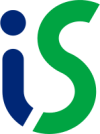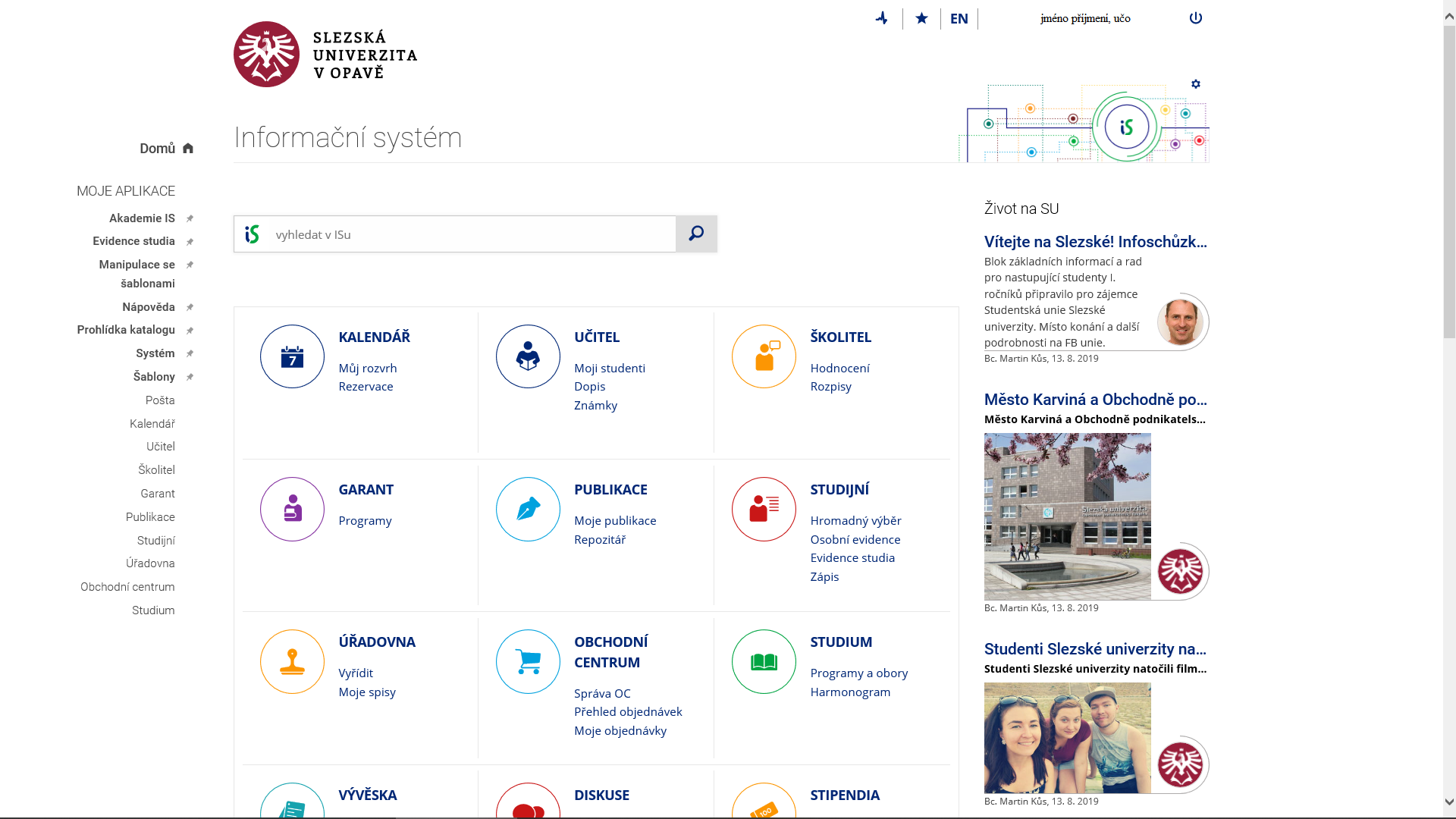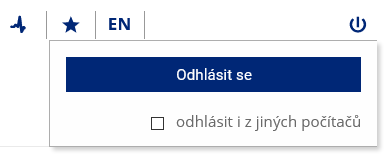Toto je starší verze dokumentu!
Všeobecné informace a doporučení k používání informačního systému
1. Přihlášení do systému Informačního systému:
Do informačního systému (dále jen IS SU) se přihlásíte pomocí CRO přihlášení. Odkaz se nachází i v Nabídce OPF.
2. Úvodní obrazovka
3. Nápověda
Na začátku doporučujeme přečíst si nápovědu podle role uživatele.
Nejčastěji používané operace pro jednotlivé uživatele jsou zpracovány videonávody. V IS SU se u některých úkonů vyskytuje ikona nápovědy  .
Jejím rozbalením získáte bližší informace.
.
Jejím rozbalením získáte bližší informace.
4. Vyhledávání
Pro seznámení s IS SU doporučujeme splněním si úkolů v Akademii IS.
Pro lepší orientaci je nejlépe používat vyhledávacích polí (ikona lupy).
V případě, že otevíráte další informace (nápověda, odkazy na nápovědu), doporučujeme tuto informaci otevřít v novém okně.
5. Fotografie
V případě, že uživatel nemá zavedenou fotografii v IS SU, nevidí fotografie ostatních uživatelů (včetně studentů). Způsob zveřejňování fotografie je nyní nastaveno tak, že se zobrazuje pouze přihlášeným uživatelům. Změnu zobrazování můžete provést dle nápovědy. V případě, že požadujete změnu fotografie či odstranění fotografie, Váš požadavek oznamte na adrese na is(at)opf.slu.cz vzhledem k tomu, že zobrazování fotografie probíhá automatizovaně z databáze.
6. Pošta
Pošta v IS SU je automaticky přesměrována na Horde.
7. Harmonogram období
Časově se jednotlivé operace uživatelů v IS SU řídí podle harmonogramu období, které je rozděleno na jednotlivé semestry s názvy: zima + kalendářní rok a léto + kalendářní rok, např. zima 2019, léto 2020 (znamená letní semestr akademického roku 2019/2020). Informaci o používaném/nastaveném harmonogramu období naleznete v pravém horním rohu pod Vaším jménem.
8. Předměty
Informace u předmětu se chová jako rozvrh přednášky nebo skupina přednášek. Vyučující, kteří vedou semináře/cvičení jsou vedeni jako cvičící. V Záznamníku učitele semináře/cvičení jsou vedeny jako seminární skupiny (v Kalendáři se zobrazují jako semináře).
9. Řešení problémů
V případě, že narazíte na problémy, napište na is(at)opf.slu.cz nebo na helpdesk(at)opf.slu.cz.
10. Odhlášení ze systému
Vždy při ukončení práce je nutné se odhlásit Obr.1. Zavření prohlížeče nebo vypnutí počítače Vás neodhlásí.